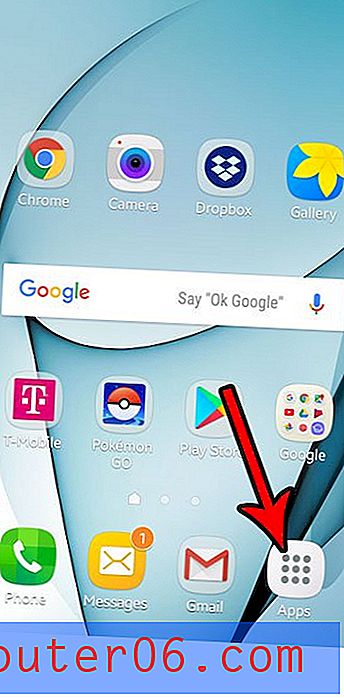Jak skopiować formatowanie między akapitami w programie Word 2010
Formatowanie w programie Microsoft Word 2010 może być trudne, szczególnie jeśli wprowadzasz wiele zmian w określonym akapicie. Być może nie pamiętasz dokładnie, gdzie znajduje się jedna z opcji formatowania, co powoduje gorączkowe wyszukiwanie, gdy próbujesz zastosować to samo formatowanie w innej części dokumentu. Może to być szczególnie kłopotliwe, jeśli tworzysz dokument do pracy lub szkoły, który musi być sformatowany w bardzo specyficzny sposób. Na szczęście Word 2010 ma narzędzie o nazwie Malarz formatów, które skopiuje całe formatowanie z wybranego fragmentu tekstu, a następnie wklei go do innego zaznaczenia tekstu. Dowiedz się, jak korzystać z tego narzędzia, wykonując czynności opisane poniżej.
Użyj programu Malarz formatów w programie Word 2010, aby zastosować istniejące formatowanie do innego akapitu
Ten samouczek skupi się na pobieraniu formatowania z jednego określonego akapitu i stosowaniu go do innego akapitu. Możesz jednak wykonać następujące kroki, aby uzyskać zdanie, słowo lub literę. Program Word po prostu skopiuje formatowanie z zaznaczonego źródła, a następnie zastosuje je do zaznaczenia docelowego.
Krok 1: Otwórz dokument w programie Word 2010.
Krok 2: Kliknij kartę Narzędzia główne w górnej części okna.

Krok 3: Podświetl tekst zawierający formatowanie, które chcesz skopiować do innej lokalizacji w dokumencie.

Krok 4: Kliknij przycisk Malarz formatów w sekcji Schowka wstążki u góry okna.
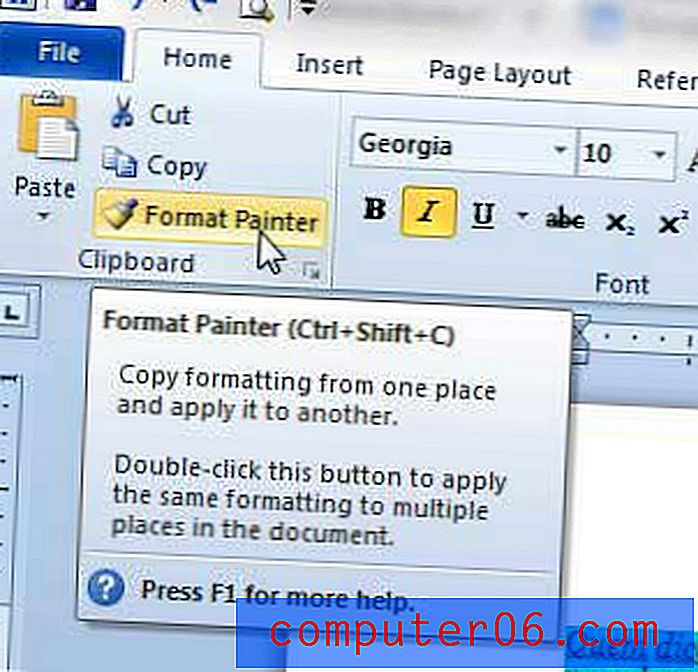
Krok 5: Podświetl tekst, do którego chcesz zastosować skopiowane formatowanie. Pamiętaj, że formatowanie zostanie zastosowane natychmiast po zwolnieniu przycisku myszy.
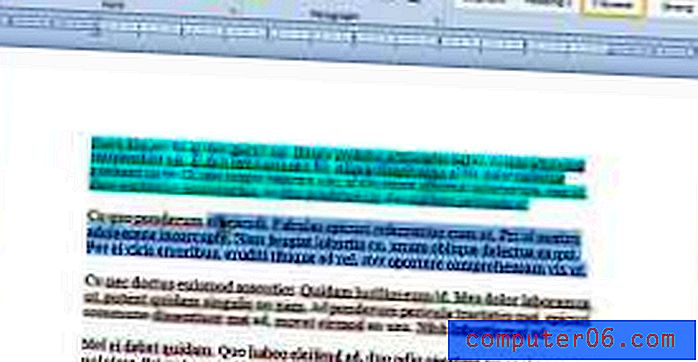
Oryginalne formatowanie należy teraz skopiować do właśnie wybranego tekstu, jak na obrazku poniżej.
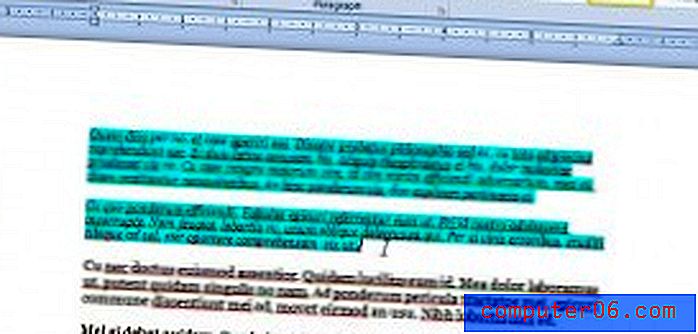
Czy skopiowałeś i wkleiłeś dane z wielu różnych miejsc do jednego dokumentu Word, a teraz wszystko jest sformatowane inaczej? Dowiedz się, jak wyczyścić całe formatowanie w programie Word 2010, aby cały tekst w dokumencie wyglądał tak samo.